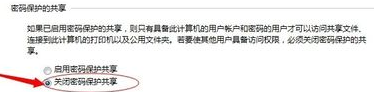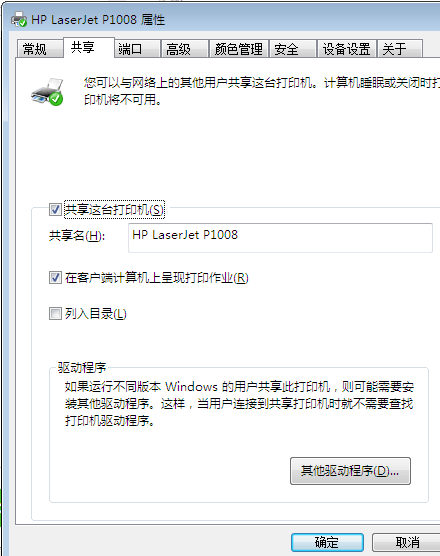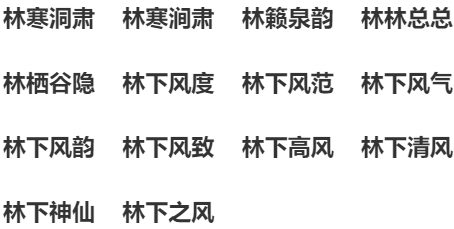WIN7与XP实现打印机共享的步骤:
假设:打印机连在win7上,xp共享打印机。
1、确保打印机支持XP和WIN7系统;
2、所有客户机设在同一网段内,如都在192.168.1.*网段内(假设路由器IP是192.168.1.1的话);
方法:客户机设置静态IP,具体参见:http://jingyan.baidu.com/article/b907e627e12ceb46e7891c88.html;
3、所有客户机设在同一工作组内,如都在WORKGROUP,方法参见:http://jingyan.baidu.com/article/4d58d54133c9bd9dd4e9c0b7.html;
4、WIN7取消默认的密码共享保护,方法:
1)点击桌面上的网络;
2)点击网络和共享中心;
3)点击更改高级共享设置;
4)右面鼠标拉到最下面,点关闭密码保护共享。
5、打印机暂时连接在XP上,在网上搜索下载安装适合于XP的打印机驱动;
6、安装完成后,再将打印机连接到原WIN7的机子上;
7、WIN7电脑:点开始——设备和打印机,鼠标右键选择打印机属性;
8、点共享选项卡,勾选共享这台打印机,点确定;
9、XP电脑:点开始——运行,输入\\对方计算机IP(WIN7电脑上的IP),选择打印机,鼠标右键选择连接。
标签:WIN7,XP,打印机